Istnieje wiele problemów z ramami .NET 4.5 i .Net 4.5.1 i aby temu zaradzić, firma Microsoft postanowiła w tym celu wydać ważną aktualizację narzędzia do naprawy. Przeczytaj poniżej, aby uzyskać więcej informacji na ten temat.
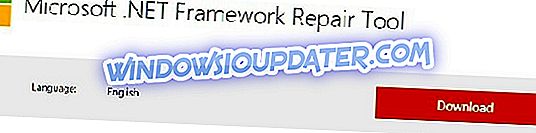
Firma Microsoft wydała oficjalne narzędzie do naprawy środowiska .NET Framework, aby pomóc użytkownikom łatwo naprawić i rozwiązać irytujące problemy i problemy z ich wersjami .Net Framework. A teraz wydano ważną aktualizację, która zajmuje się problemami z tymi konkretnymi wersjami - .NET 4.5 Framework i .NET 4.5.1 Framework.
- PRZECZYTAJ TAKŻE: Jak zainstalować .Net Framework w Windows 10
Napraw problemy z .NET Framework przy użyciu tych rozwiązań
Możesz pobrać .NET Framework Repair Tool bezpośrednio z serwerów Microsoftu w celu naprawienia problemów NET Framework 4.5, 4.5.1 na dobre.
Narzędzie do naprawy może adresować tylko instalowane przez MSI aktualizacje .NET Framework z 3.5 SP1 do 4.5.1 i ma naprawdę mały rozmiar mniejszy niż jeden megabajt. Ponadto nie wpłynie to na wersję zainstalowaną fabrycznie wraz z instalacją systemu Windows. Oto oficjalny dziennik zmian wszystkich zmian:
Do narzędzia dodano tryb cichy i tryb pasywny za pomocą wiersza poleceń. Teraz narzędzie nie wymaga uruchamiania tylko w trybie interfejsu użytkownika. Dlatego zadanie można zautomatyzować. Narzędzie obsługuje teraz .NET Framework 4.5 i .NET Framework 4.5.1. Dlatego też ustalanie i naprawa mają również zastosowanie do tych produktów.
Dodano nowy, opcjonalny przełącznik wiersza poleceń, aby umożliwić naprawę określonych wersji .NET Framework w celu zastąpienia naprawy innych zainstalowanych wersji w tym samym czasie.
Plik dziennika wygenerowany przez narzędzie do naprawy można teraz opcjonalnie zapisać w lokalizacji określonej przez użytkownika za pomocą opcji wiersza polecenia. Ta nowa opcja zastępuje domyślną lokalizację, która jest pulpitem bieżącego użytkownika w trybie interfejsu użytkownika i folderem% temp% w trybie cichym / pasywnym.
Uwaga Zalecamy zapisywanie dzienników w określonej lokalizacji za pomocą tej opcji, aby uruchomić narzędzie w trybie cichym lub pasywnym. Nowa opcja umożliwia uruchomienie narzędzia do naprawy w trybie tylko gromadzenia dziennika bez stosowania jakichkolwiek poprawek lub napraw. Opcja zapewnia elastyczność gromadzenia i badania dzienników przed zastosowaniem rzeczywistych poprawek. Dodano nową, opcjonalną obsługę umożliwiającą rezygnację z gromadzenia danych w trybie cichym lub pasywnym. Aktualizacje oprogramowania zwiększają stabilność narzędzia i naprawiają inne przyczyny błędów instalacji .NET Framework.
Chociaż narzędzie jest skierowane do specjalistów IT i programistów oraz tych, którzy znają się na technologii, przeciętny użytkownik może skorzystać z tego narzędzia, ponieważ problemy te dotyczą nas wszystkich.
Jeśli osoba zajmująca się naprawami nie naprawi problemów z NET Framework, możesz również uruchomić DISM. Idź dalej i uruchom wiersz polecenia jako administrator, a następnie wprowadź polecenie wymienione poniżej, naciskając Enter po każdym:
- Dism / Online / Cleanup-Image / CheckHealth
- Dism / Online / Cleanup-Image / ScanHealth
- Dism / Online / Cleanup-Image / RestoreHealth
Jeśli nic nie zadziała i nadal występują problemy techniczne, najbezpieczniejszym rozwiązaniem jest odinstalowanie .NET Framework 4.5 i .NET Framework 4.5.1.
- Przejdź do Panelu sterowania > Programy i funkcje

- Wybierz Włącz lub wyłącz funkcje systemu Windows
- Zlokalizuj .NET Framework 5.5 i usuń zaznaczenie
- Poczekaj na zakończenie operacji, a następnie uruchom ponownie komputer.
- Wykonaj te same kroki, aby zainstalować NET Framework.
Daj nam znać, jeśli udało ci się naprawić problemy z NET Framework 4.5, które napotkałeś, korzystając z powyższych rozwiązań.



